最初にPython開発するためのPCをはじめとした私の開発環境を公開します。
PCの仕様
私のPC仕様は以下の通りです。
機種名:MSI Prestage 14 A12UC
CPU:12th Gen Intel(R) Core(TM) i7-1280P (2.00 GHz)
RAM:32.0 GB
SSD:512GB
ビデオチップ:GeForce RTX 3050
システム:64 ビット オペレーティング システム
Windows仕様:Windows 11 Home 24H2
プログラミング環境
PCにインストールしたのはAnacondaです。つまり、開発環境は初心者向きのAnaconda + Jupyter Notebookにしました。具体的な仕様は以下の通りです。
conda version : 24.11.3
python version : 3.11.7.final.0
numpy: 1.26.4
pandas: 2.1.4
開発ツール:Jupyter Notebook / JupyterLab
Anaconda インストール手順
Anaconda(アナコンダ)は、Python 本体に加えて データ分析や機械学習でよく使うライブラリ(NumPy, Pandas, Jupyter など) が最初から入っている便利なディストリビューションです。初心者はもちろん、環境をすぐに整えたい人におすすめです。
Anacondaダウンロード
・Anaconda公式サイト にアクセス
・OS(Windows / macOS / Linux) を選ぶ
・Python のバージョンを選択(特に理由がなければ最新推奨)
・インストーラをダウンロード
Anacondaインストール
・ダウンロードした .exe をダブルクリック
・「Just Me」 を選択(1人用PCなら推奨)
・インストール先フォルダを選択(通常はデフォルトでOK)
・「Add Anaconda to my PATH environment variable」にはチェックを入れない
→ PATH を汚さないため。代わりに Anaconda Prompt から使う
・「Register Anaconda as my default Python」にはチェックを入れる
→ デフォルトの Python として使えるようにする
・「Install」をクリックして完了!

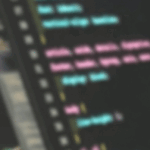
コメント